Mac OS系统无线网卡连接无线网络设置步骤

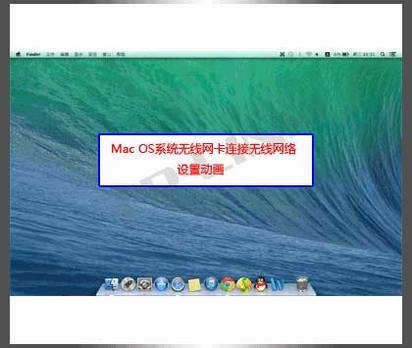
MacOS系统无线网卡连接无线网络设置动画

Mac OS系统无线网卡连接无线网络的详细设置步骤如下:
第一步:进入MacOS系统后,在 Dock 工具栏找到并点击 系统偏好设置 。如下图所示:
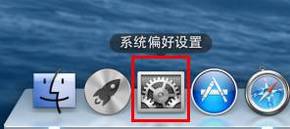
第三步:在出现的 系统偏好设置 界面中,点击 网络。如下图所示:
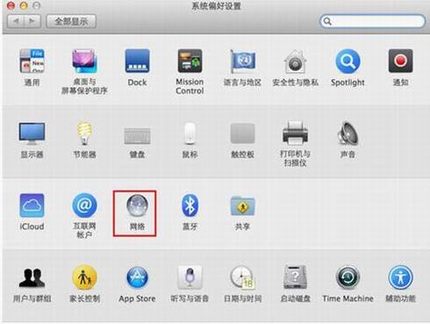
第四步:在 网络 的设置界面中找到并点击 Wi-Fi,在 网络名称 中找到路由器的无线信号。如下图所示:
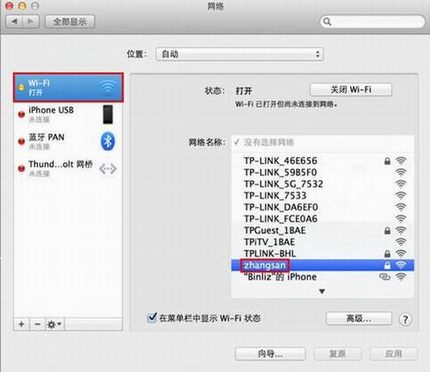
注意:信号名为已设置的SSID,如果不确认该信号名,需通过有线电脑连接路由器,通过浏览器进入管理界面,点击 无线设置>>基本设置 查看SSID,点击 无线设置>>无线安全设置 查看无线密码。
第二步:输入无线密码,勾选 显示密码 和 记住该网络 ,点击 加入 。如下图所示:
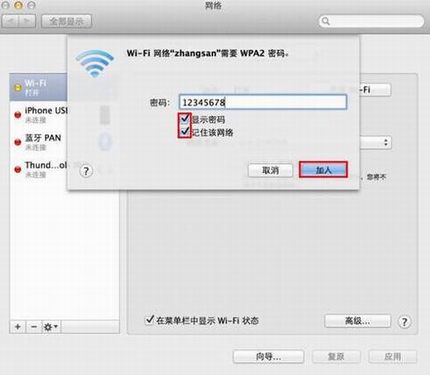
此时在 网络 的设置界面,会显示状态“已连接”,如下图所示:
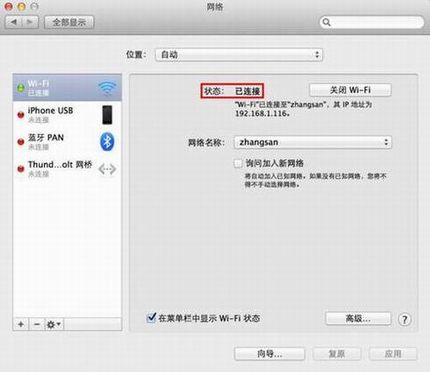
表明无线已连接成功,此时可尝试上网。